Dal 30 ottobre 2018 è disponibile VersaWorks 6 la nuova versione dello storico Rip sviluppato interamente da Roland.
Alcuni clienti mi hanno chiesto se sia il caso o no di aggiornare Versaworks Dual da subito e come installarlo.
Quindi ho pensato bene di scrivere questo articolo per aggiornarti sulle novità di VersaWorks 6 e come installarlo sul tuo pc.
Utilizza l’indice per trovare subito l’argomento di tuo interesse.
Novità di Roland Versaworks 6
Questa nuova versione del Rip presenta delle novità assolute in casa Roland.
Vediamo di cosa si tratta…
Nuova interfaccia grafica
VersaWorks 6 segue la tradizione delle semplicità grafica come le precedenti versioni di Versaworks Dual.
Le varie tab sono molto simili a quelle di Versaworks Dual, ma l’interfaccia utente è stata rinnovata.
Nuove icone chiare e di facile interpretazione aumentano ancora di più l’usabilità del software.
Bisogna solo fare l’occhio al cambio di colori utilizzati per icone e funzionalità.
Per chi userà per la prima volta il rip della Roland non ci sarà nessuna difficoltà di utilizzo.
Maggiore velocità di rippaggio e gestione layout
VersaWorks 6 è un supporto nativo per dispositivi a 64 bit.
Grazie a questa miglioria la fase di rippaggio è più veloce.
Anche moltiplicare le copie di un file all’interno della tab layout è più rapida, non ci sono rallentamenti nella dupiclazione.
Aumento delle code di stampa
A differenza delle precedenti versione che avevano due code di stampa per gestire i tuoi lavori adesso ne avrai ben 5 code di stampa.
Questo ti permette di memorizzare impostazioni differenti per ogni coda a seconda dei materiali e lavorazioni che fai più frequentemente.
Quindi potrai impostare in anticipo il profilo colore e la qualità di stampa con la relativa gestione colore e velocizzare le tue operazioni di stampa.
Ottima qualità di stampa
Con VersaWorks 6 si possono stampare i PDF con trasparenze, ombre e altri effetti speciali, senza sorprese in fase di stampa.
Puoi aggiungere profili colore del produttore del materiale da stampa o quelli creati da Roland.
Per scaricare i profili colore hai a disposizione il Roland Profile Center.
Dati variabili avanzati con funzione di rotazione
Con VersaWorks 6 puoi attivare automaticamente i dati variabili.
Con delle semplici impostazioni nel tuo applicativo grafico puoi realizzare etichette, badge e altre stampe con l’importazione di dati txt o csv direttamente in Versaworks 6.
Inoltre con le funzioni avanzate dei dati variabili puoi ruotare, specchiare e allineare immagini e testo all’interno del RIP.
Come da tradizione Roland, VersaWorks 6 è gratuito e sarà aggiornato senza nessun costo.
I Plotter Roland supportati da VersaWorks 6
Roland VersaWorks 6 può essere scaricato gratuitamente da tutti i clienti Roland che possiedono i seguenti Plotter e stampanti UV:
Plotter stampa e taglio
Serie Pro 4
• SOLJET Pro 4 XR-640
Serie TrueVis
• TrueVIS VG-640
• TrueVIS VG-540
• TrueVIS SG-300
• TrueVIS SG-540
Serie VersaCamm
• VersaCAMM VS-640i
• VersaCAMM VS-540i
• VersaCAMM VS-300i
• VersaCAMM SP-540i
• VersaCAMM SP-300i
• VersaSTUDIO BN-20
Plotter da stampa
• SOLJET EJ-640
• VersaEXPRESS RF-640
Plotter UV
• VersaUV LEC-540 / 330
• VersaUV LEJ-640
• VersaUV LEJ-640F
• VersaUV LEJ-640FT
Stampante UV piccolo formato
• VersaUV LEF-300
• VersaUV LEF-200
• VersaUV LEF-20
• VersaUV LEF-12
• VersaUV LEF-12i
Stampanti UV Grande Formato
• VersaUV S-Series LEC-330S-F200, LEJ-640S-F200 / LEJ-640S-F300 / LEJ-640S-F400,
• VersaUV BELT-Series LEC-330SB150,LEJ-640S-B150 / LEJ-640S-B250
Plotter sublimatici
– Texart RT-640* solo se configurato in quadricromia
* con VersaWorks / VersaWorks Dual
Requisiti minimi di sistema per installare Roland VersaWorks 6
Per l’installazione di VersaWorks è necessario un PC che rispetti questi requisiti di sistema:
Sistema operativo (OS)
Windows 10, 8.1, 7 (32-bit/64-bit)
Processore 2.0 GHz o più (Intel Core 2 Duo consigliato)
Memoria (RAM) 2 GB o più raccomandata
Scheda video e monitor risoluzione di 1.280 x 1.024 o più
Spazio libero nell’hard disk necessario 40 GB o più (raccomandato)
Formattazione hard-disk NTFS
Requisiti aggiuntivi:
– port Ethernet o USB
– connessione Internet e browser web per collegarsi a Roland@NET
Vediamo come scaricare e installare RolandVersaworks
Come scaricare RolandVersaWorks 6
Roland Versaworks 6 dev’essere, per prima cosa, scaricato dal sito messo a disposizione dal produttore giapponese ecco il link -> https://www.rolandversaworks6.eu/it/
Basta compilare il form alla destra della pagina e cliccare su scarica ora per far partire il download.
Saranno scaricati 3 file.
Il primo dal nome:
• VW_Installer.part1
e gli altri due compressi:
• VW_Installer.part2
• VW_Installer.part3
Puoi scaricare anche il tool per trasferire le impostazioni da VersaWorks Dual a Versaworks 6.
Una volta ultimato il download puoi installare in pochi passaggi il nuovo rip.
Come Installare Roland VersaWorks 6
La prima operazione è fare doppio click sul file VW_Installer.part1
Ti comparirà la finestra per fare partire l’installazione. Clicca su Install
Comparirà una seconda maschera grigia clicca su ok
Adesso puoi selezionare la lingua Italiana e continuare l’installazione
Ti apparirà la schermata dell’installazione guidata InstalShield e clicca avanti
Comparirà la finestra per l’accettazione del contratto di licenza che puoi leggere e stampare prima di cliccare su accetta.
Dopo l’accettazione ti si presenterà la schermata per fare partire la prima parte dell’installazione quella di VersaWorks Profile Package . Clicca su installa.
Finita questa prima parte dell’installazione partirà la seconda parte quella di Versaworks e ti verrà chiesto di selezionare la lingua.
La finestra successiva ti chiede di far partire l’installazione automatica di Versaworks clicca su avanti
Anche in questa parte dell’installazione devi accettare il contratto di licenza
Inserisci le informazioni aziendali
Installazione pronta! clicca su installa
Quando l’installazione sarà completa ti viene visualizzata la finestra finale
A questo punto devi riavviare il pc
Dopo il riavvio del pc hai due scelte:
1. Inserire l’indirizzo ip del tuo plotter
2. Utilizzare il VW6Migration Tool per passare le informazioni da VersaWorks Dual a VersaWorks 6.
Per la prima opzione, fai doppio click sull’icona di VersaWorks creata nel desktop e inserisce l’indirizzo ip del tuo plotter o stampante UV.
L’indirizzo ip lo trovi in : Menu -> Sistem Info-> Network -> ip
Attenzione! se utilizzi Windows 7 dopo aver cliccato sull’icona di VersaWorks 6 per aprire il rip, potresti visualizzare un errore causato da un file .dll. Vediamo come risolverlo 😉
Errore di Windows 7 all’avvio di VersaWorks 6, file mcf140.dll mancante.
Se utilizzi Windows 7 è al momento dell’avvio di VersaWorks 6 ti compare questo errore:
“Impossibile avviare il programma perché mcf140.dll non è presente nel computer”

Basta scaricare il file mfc140.dll da questo sito -> https://www.dll4free.com/mfc140.dll.html
E scaricare il file a seconda della versione di Windows 7 32 o 64 bit.
Come puoi vedere nell’immagine qui sotto è molto semplice ed intuitivo.
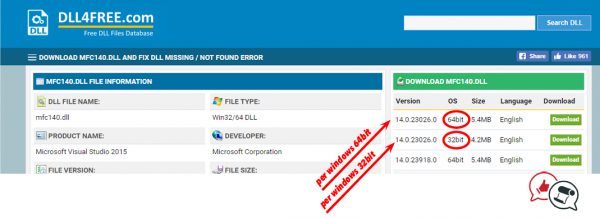
Finito il download troverai una cartella compressa nominata “mfc140.dll-39536” .
Scompattala e copia il file e dentro la cartella siatem32 o Sistem64, dipende dal tuo sistema operativo.
Riavvia e apri VersaWorks 6 🙂
Adesso vediamo come utilizzare il Tool per il trasferimento informazioni.
Migrazione delle impostazioni di Versaworks Dual a Versaworks 6.
Roland ha creato un tool per trasferire tutte le impostazioni e profili colore dal tuo Versaworks dual a Versaworks 6.
Il vantaggio di questa operazione e che:
• Porterai con te tutti i profili colore
• Le impostazioni di gestione colore.
• Troverai tutti i plotter e stampanti UV già installate nel rip
Bastano 3 click.
Fai doppio click su VW6Migration Tool. Apparirà una finestra che ti chiede se avviare o meno la copia delle informazioni.
Dopo aver cliccato “continue” inizia la copia dei dati
Una finestra ti avvisa che la copia delle informazioni è avvenuta con successo
Non ti resta che avviare VersaWorks 6 e iniziare a lavorare!
Ti specifico che non è possibile utilizzare versaWorks Dual e VersaWorks contemporaneamente.
Spero che questa breve guida ti sia stata di aiuto, se hai bisogno di altre info scrivi pure nei commenti!

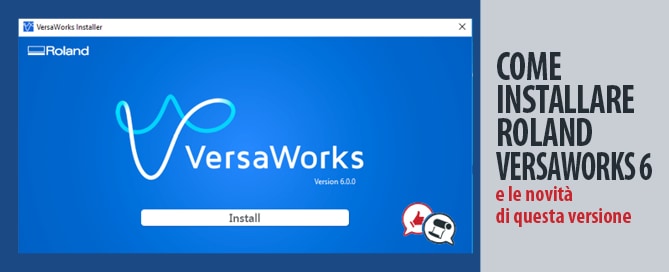
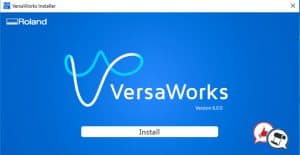
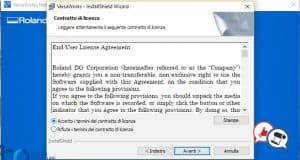
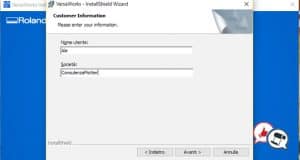





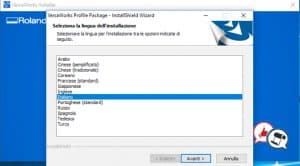

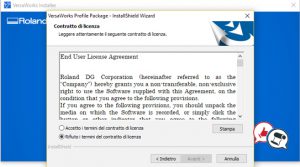

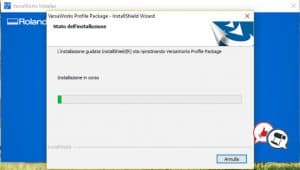
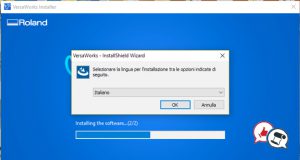
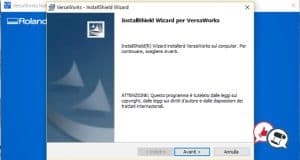
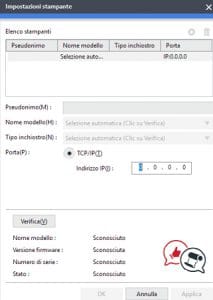
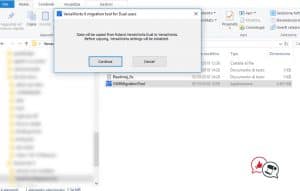
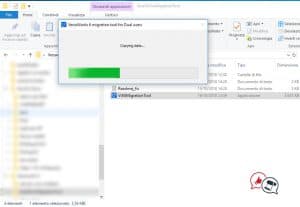
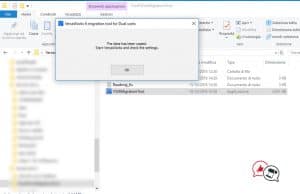
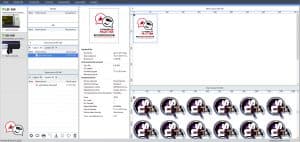

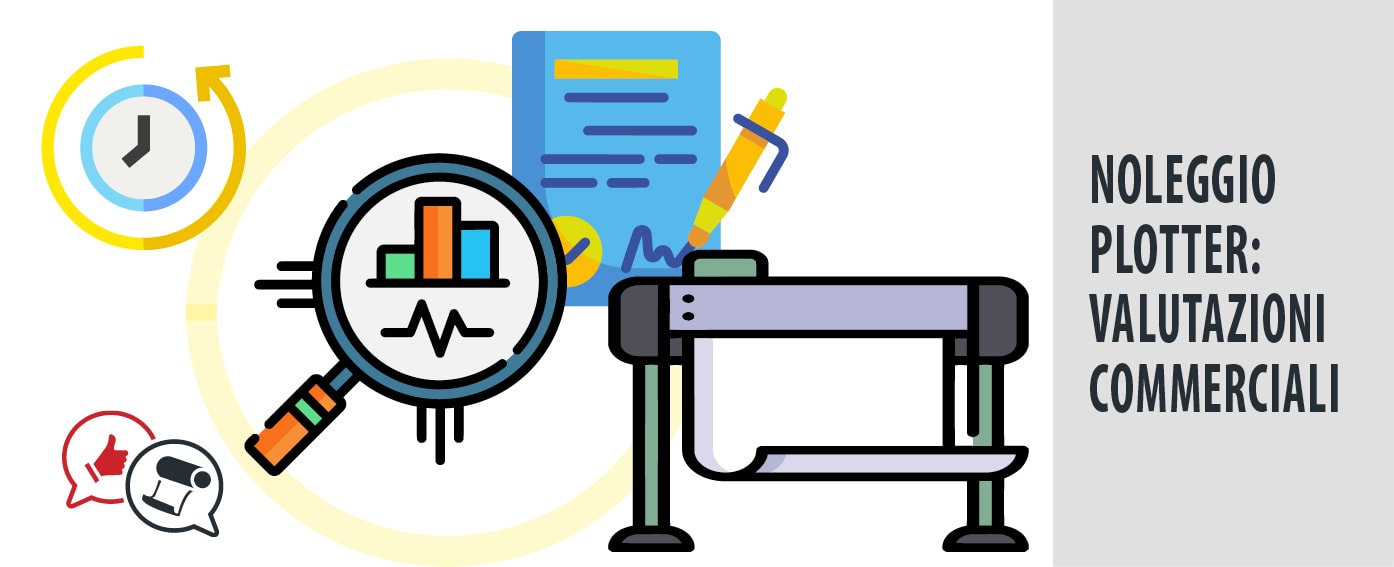

Ottimo..complimenti. Splendida spiegazione per la procedura di installazione, molto utile e come sempre tutto detto in modo dettagliato.
Ti ringrazio dei complimenti, sono contento che ti sia stato d’aiuto!
Grande Ale!!!
come al solito non deludi spiegazione super eccellente
Top!!!
Grazie Piero troppo buono 🙂
Errore di Windows 7 all’avvio di VersaWorks 6, file mcf140.dll mancante RISOLTO
Grazie alla professionalità e all’eccellente lavoro di Alsessandro
Grazie, questo problema mi è stato segnalato da un paio di clienti ed ho pensato d’integrare la soluzione nell’articolo 😉
Salve ho appena installato versawork 6, avevo installato versawork 5.1, come da descrizione ho installato prima versawork dual, ma come faccio a passare tutti i profili ed impostazioni da versawork 5.1 a versawork dual? così con il software li passo automaticamente al versawork 6
Grazie anticipatamente
Buonasera, che io sappia non esiste un passaggio rapido da versaworks 5.1 a Dual.
Saluti
Salve, ho installato oggi da cd, ma non riesco a completare l’istallazione. Errore con lo spooler Windows 10.
Non so come fare.
Buonasera, negli ultimi aggiornamenti di windows 10 ci sono dei problemi con lo spooler di stampa. Io stesso nel pc da cui le scrivo dopo un aggiornamento non riesco a configurare nessuna stampante del mio ufficio! Mi toccherà formattare. Le consiglio di rivolgersi ad un tecnico informatico, dubito fortemente che il problema sia di VersaWorks 6.
Cordiali Saluti
Salve non riesco ad installare…. Mi dice errore durante l’applicazione delle trasformazioni
Buongiorno, in quale momento le succede esattamente? ha provato a chiedere assistenza a Roland?
Grande, mi ero perso fino a quando non ho trovato questa guida, grazie.
Non trovo il migration tool però, c’è un link dedicato?
Grazie! ti posso lasciare il link ufficiale Roland per il passaggio da dual a Versa 6 : https://rolandversaworks6.eu/it/
Puoi controllare lì.
A presto
Salve da qualche giorno a questa parte, mentre stampo, mi compare la scritta win utilility il collegamento alla stampante è stato rilasciato e naturalmente mi si blocca il plotter, un bn 20. Qualcuno potrebbe aiutarmi a capire? Grazie.
Buongiorno, il suo PC ha fatto aggiornamenti di Windows 10?
Buongiorno, si in realtà Windows fa continuamente aggiornamenti
Un mio cliente ha risolto portando indietro la versione di Windows, VersaWorks potrebbe non essere allineato con gli ultimi aggiornamenti di Windows, le consiglio comunque di sentire Roland.
Grazie mille, gentilissimo